PPT 페이지번호 수정 방법 완벽 가이드
PPT 슬라이드 번호 삽입, 삭제, 시작값 변경부터 위치와 디자인 편집까지 한 번에 정리한 실전 가이드입니다.
🔽🔽🔽🔽🔽
🚀아래 버튼을 통해 ⭐ 바로 정보를 알아보세요! 🚀
🔼🔼🔼🔼🔼
이 가이드는 [삽입], [디자인], [보기] 탭을 활용해 슬라이드 번호를 효율적으로 관리하는 최적의 방법을 제시합니다.

페이지번호 삽입과 삭제
⭐ 삽입과 삭제를 한 번에 해결
[삽입] → [머리글/바닥글]에서 슬라이드 번호 체크만으로 간편하게 번호를 삽입할 수 있습니다. “제목 슬라이드에는 표시 안 함”을 선택하면 첫 페이지 번호를 제외하며, “모두 적용” 버튼을 눌러 전체 슬라이드에 동일하게 반영합니다. 또한, 번호 삽입과 삭제를 버튼 클릭으로 빠르게 전환할 수 있어 번거로운 설정 과정을 최소화합니다. 모든 슬라이드 번호를 지우려면 동일 메뉴에서 체크를 해제하고 “모두 적용”을 선택하면 됩니다.


시작 번호 변경 방법
슬라이드 첫 번호를 자유롭게 설정하려면 [디자인] → [슬라이드 크기] → [사용자 지정 슬라이드 크기]를 선택하고 “슬라이드 시작 번호”에 원하는 값을 입력하세요. 시작 번호를 0으로 설정하면 첫 본문 슬라이드는 1로 자동 조정됩니다. 또한, [삽입] → [슬라이드 번호] 대화상자에서도 시작 번호를 직접 입력할 수 있어 상황에 따라 더 간단하게 사용할 수 있습니다. 번호 시작값 설정으로 발표자료 구조를 명확히할 수 있습니다.
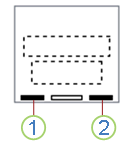

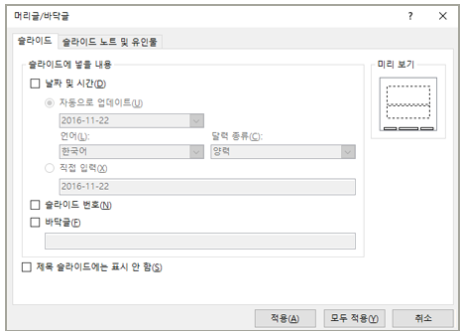
번호 위치 및 스타일 편집
번호 위치와 글꼴, 색상을 손쉽게 커스터마이징하려면 [보기] → [슬라이드 마스터] 모드로 진입 후 <#> 기호를 원하는 위치로 이동하거나 텍스트 서식을 변경하세요. 마스터 편집 시 모든 슬라이드에 일괄 적용되므로 개별 슬라이드 수정을 줄일 수 있습니다. 개별 슬라이드에서 직접 드래그해 위치를 수정하는 것도 가능합니다.
- 번호 박스를 마스터에서 삭제하면 전체 번호가 사라집니다.
- 마스터 레이아웃에서 번호 표시 설정을 다시 체크해 복구할 수 있습니다.
- 글꼴 크기와 색상을 바꿔 시각적 강조가 가능합니다.



특정 슬라이드에만 번호 적용
⭐ 개별 슬라이드 제어가 필요하다면 [삽입] → [머리글/바닥글]에서 “적용” 버튼을 눌러 현재 열려 있는 슬라이드에만 설정을 반영하세요. 모두 적용” 대신 “적용”을 선택하면 특정 슬라이드 번호만 삽입하거나 삭제할 수 있습니다.
개별 슬라이드마다 다른 표시 방식을 원할 때 유용하며, 발표 목적에 맞춰 유연하게 번호 체계를 운용할 수 있습니다.
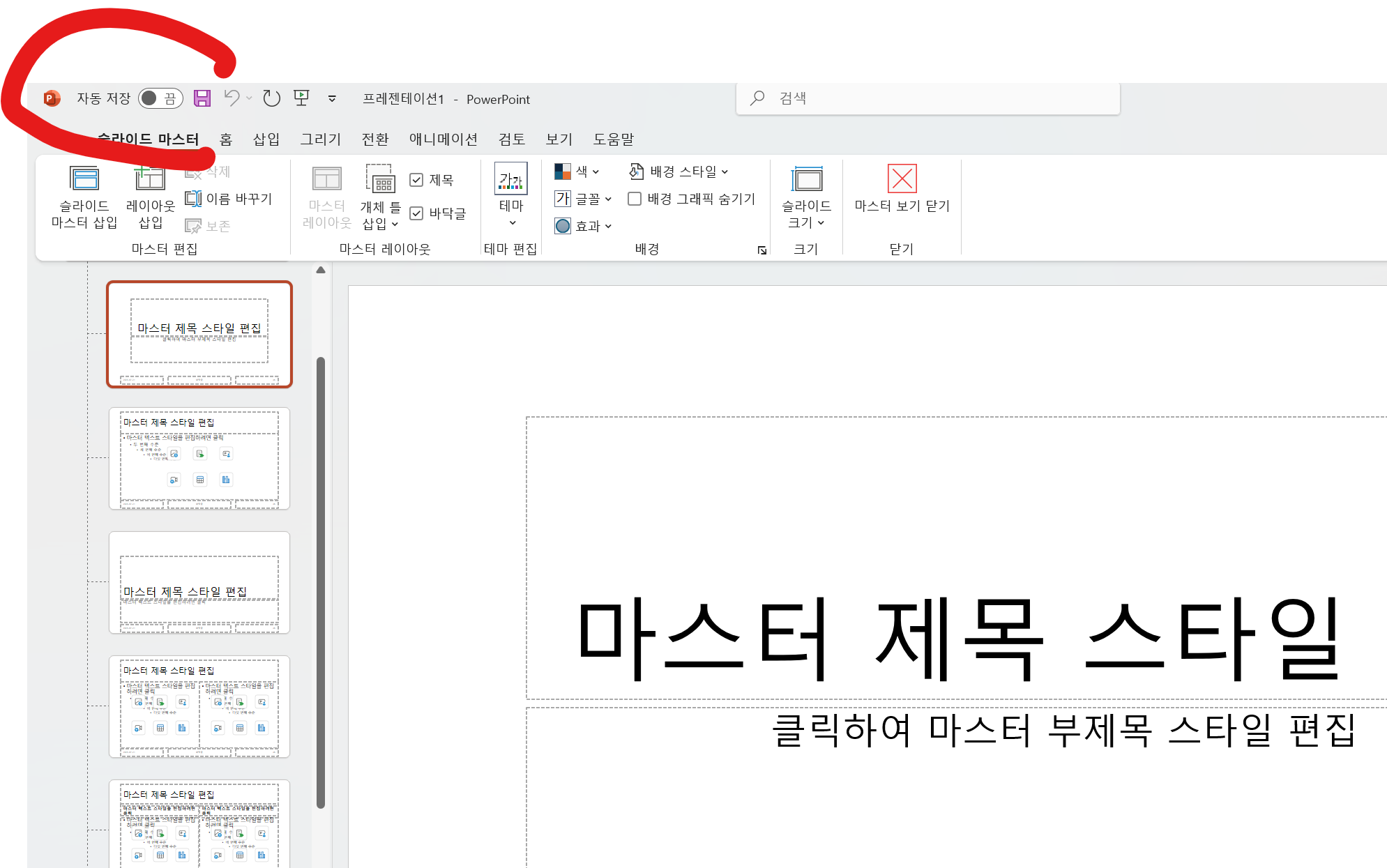

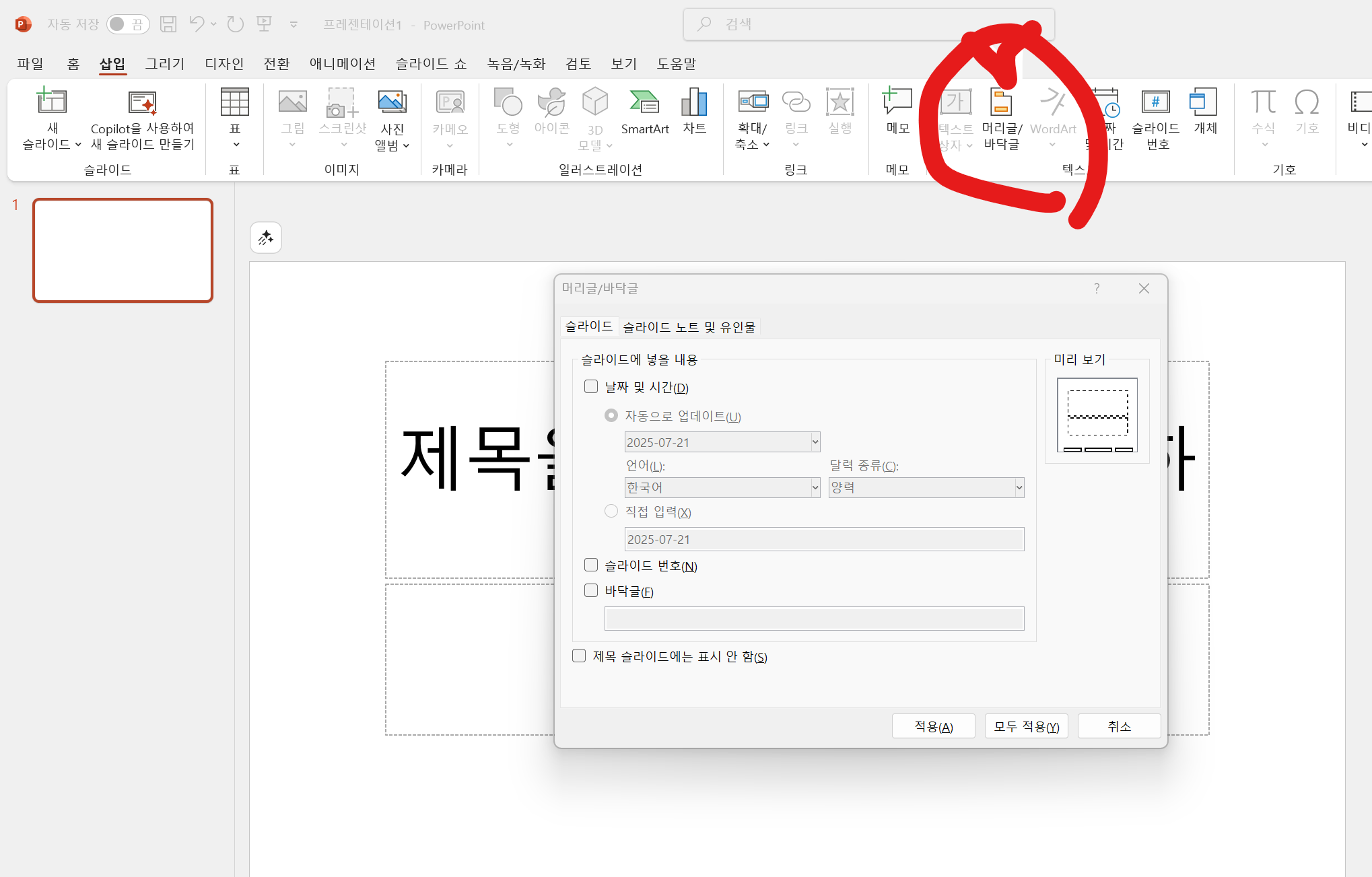
번호 형식 커스터마이징
슬라이드 번호 뒤에 “/20”, “P.” 등을 직접 입력해 원하는 형식으로 표시하세요.
- <#> 뒤에 수동 텍스트를 추가해 “1/20” 형식 구현
- 전체 슬라이드 수는 고정 값으로 직접 입력해야 합니다.
- 자동 계산 기능은 지원되지 않으므로 변동 시 수동 수정 필요
- 번호 앞뒤에 기호나 텍스트를 삽입해 가독성 향상
- 다양한 형식으로 발표 목적에 맞게 활용 가능
페이지번호 요약 표
| 작업 | 위치/방법 | 비고 |
| 번호 삽입/삭제 | [삽입] → [머리글/바닥글] | 전체 일괄 관리 |
| 시작 번호 변경 | [디자인] → [슬라이드 크기] | 0,1 등 자유 설정 |
| 위치/모양 수정 | [보기] → [슬라이드 마스터] | 일괄 적용 |
위 표를 참고해 상황별로 빠르게 번호 설정을 전환하고, 발표 흐름에 맞춰 최적의 번호 체계를 유지하세요.
결론
PPT 페이지번호는 [삽입], [디자인], [보기] 탭을 조합해 삽입, 삭제, 시작값 변경, 위치 이동, 형식 편집까지 자유롭게 관리할 수 있습니다. 슬라이드 마스터를 활용해 전체 일괄 적용하거나, 개별 슬라이드에서는 “적용” 기능으로 선택 반영해 작업 효율을 극대화하세요.
PPT 페이지번호 수정 FAQ
Q. 슬라이드 번호를 일부 페이지만 삭제하려면 어떻게 하나요?
A. 일부 슬라이드에서만 번호를 삭제하려면 해당 슬라이드를 연 뒤 [삽입] → [머리글/바닥글] 메뉴에서 “슬라이드 번호” 체크를 해제하고 “적용” 버튼을 누르세요. 이렇게 하면 현재 슬라이드에만 번호가 삭제되며, 나머지 슬라이드는 그대로 유지됩니다.
Q. 전체 슬라이드 수를 자동으로 표시할 수 있나요?
A. 슬라이드 전체 수 자동 계산 기능은 지원되지 않습니다. “1/전체” 형식을 사용하려면 <#> 뒤에 전체 슬라이드 수를 수동 입력해야 합니다. 발표 중 슬라이드 수 변경 시에는 다시 직접 수정해야 합니다.
Q. 제목 슬라이드에도 번호를 표시하려면?
A. 기본적으로 제목 슬라이드는 번호가 숨겨져 있습니다. 번호를 표시하려면 [삽입] → [머리글/바닥글] 메뉴에서 “제목 슬라이드에는 표시 안 함” 옵션의 체크를 해제하고 “모두 적용”을 클릭하세요. 그러면 첫 슬라이드에도 번호가 표시됩니다.
목차
